
Microsoft Store không phổ biến như Microsoft mong muốn, nhưng có một số ứng dụng bạn chỉ có thể truy cập ở đó. Bản thân ứng dụng này không tệ, đặc biệt là khi bạn có thể cài đặt ứng dụng từ xa từ nó. Chính các ứng dụng UWP bị hạn chế hơn đã buộc người dùng phải sử dụng các ứng dụng dành cho máy tính để bàn. Điều đó nói rằng, nếu bạn có một số ứng dụng được tải xuống từ Microsoft Store, thì đây là cách duy nhất bạn có thể cập nhật chúng. Thật không may, đôi khi bạn đã chặn tải xuống/cập nhật trong Microsoft Store. Khởi động lại ứng dụng hoặc tải xuống sẽ không giúp khắc phục sự cố nhưng sau đây là một số giải pháp khác mà bạn có thể thử.
kết nối Internet
Trước hết, hãy đảm bảo rằng Internet của bạn đang hoạt động và ISP của bạn không chặn quyền truy cập vào các máy chủ của Microsoft. Nếu mọi thứ hoạt động, hãy thử sử dụng một kết nối internet khác để xem liệu điều đó có buộc quá trình tải xuống bắt đầu hoặc dừng hay không.
tập tin máy chủ
Nếu gần đây bạn đã chỉnh sửa tệp máy chủ của mình để vô hiệu hóa một số dịch vụ hệ thống Windows 10 hoặc bạn đang sử dụng một ứng dụng để ngăn hệ thống Windows 10 đang tải xuống các bản cập nhật, hãy kiểm tra xem chúng có gây ra sự cố không. Mặc dù Microsoft Store không liên quan đến các bản cập nhật hệ thống Windows và các dịch vụ liên quan, việc chặn nó có thể có tác động còn lại đối với ứng dụng.
Gỡ cài đặt/cài đặt lại
Nếu bạn đang xử lý một bản cập nhật ứng dụng bị chặn, bạn có thể gỡ cài đặt và cài đặt lại. Khi bạn thực hiện, nó sẽ cài đặt phiên bản mới nhất. Tuy nhiên, nếu bạn đã chặn một bản cập nhật ứng dụng, trước tiên bạn có thể khắc phục sự cố này, nếu sự cố chỉ là một bản cập nhật bị chặn thì cách này sẽ hiệu quả.
Nếu bạn chỉ có một ứng dụng bị kẹt trên một phiên bản nhất định và từ chối cập nhật, thì có một cách khắc phục khác cho điều đó.
cài đặt từ xa
Chúng tôi đã đề cập trước đó rằng bạn có thể cài đặt ứng dụng từ xa trên hệ thống của mình. Nếu quá trình tải xuống xuất hiện trong hàng đợi nhưng không bắt đầu hoặc kết thúc và chỉ đơn giản là bị kẹt, hãy hủy quá trình tải xuống và khởi động lại Microsoft Store, tức là đóng và mở. Truy cập trang ứng dụng trong trình duyệt của bạn, đăng nhập vào tài khoản Microsoft của bạn và tải ứng dụng lên hệ thống của bạn.
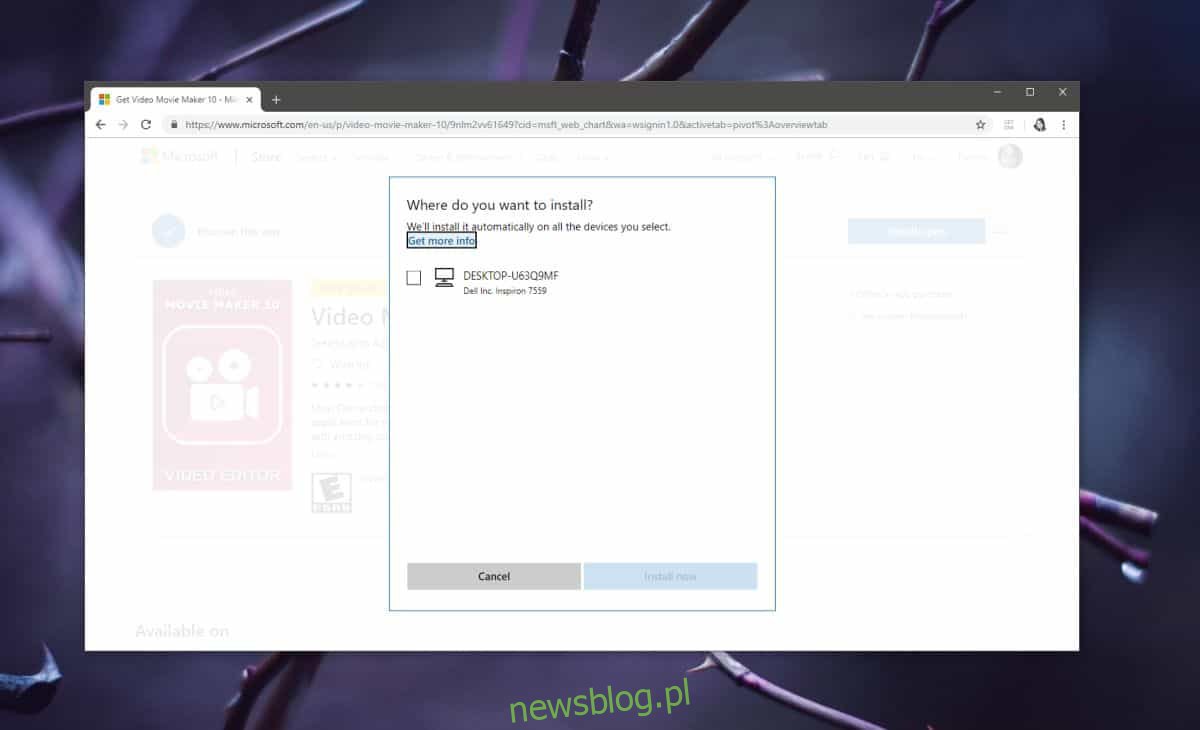
Đăng xuất / Đăng nhập
Đăng xuất và đăng nhập lại vào ứng dụng Microsoft Store. Để đăng xuất khỏi ứng dụng, hãy nhấp vào hồ sơ ứng dụng và chọn tài khoản của bạn từ menu. Trong cửa sổ bật lên mở ra, nhấp vào Đăng xuất.
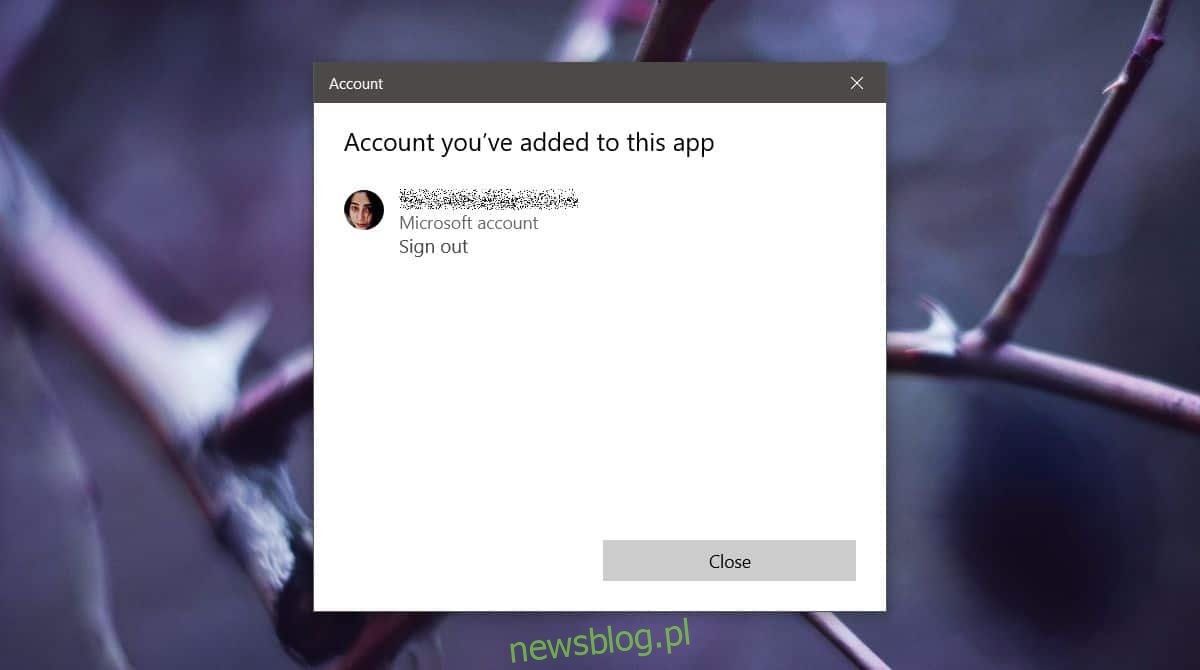
Đặt lại Cửa hàng Microsoft
Điều này áp dụng cho cả tải xuống và cập nhật bị chặn. Mở cửa sổ chạy bằng phím tắt Win + R và nhập thông tin sau;
wsreset.exe
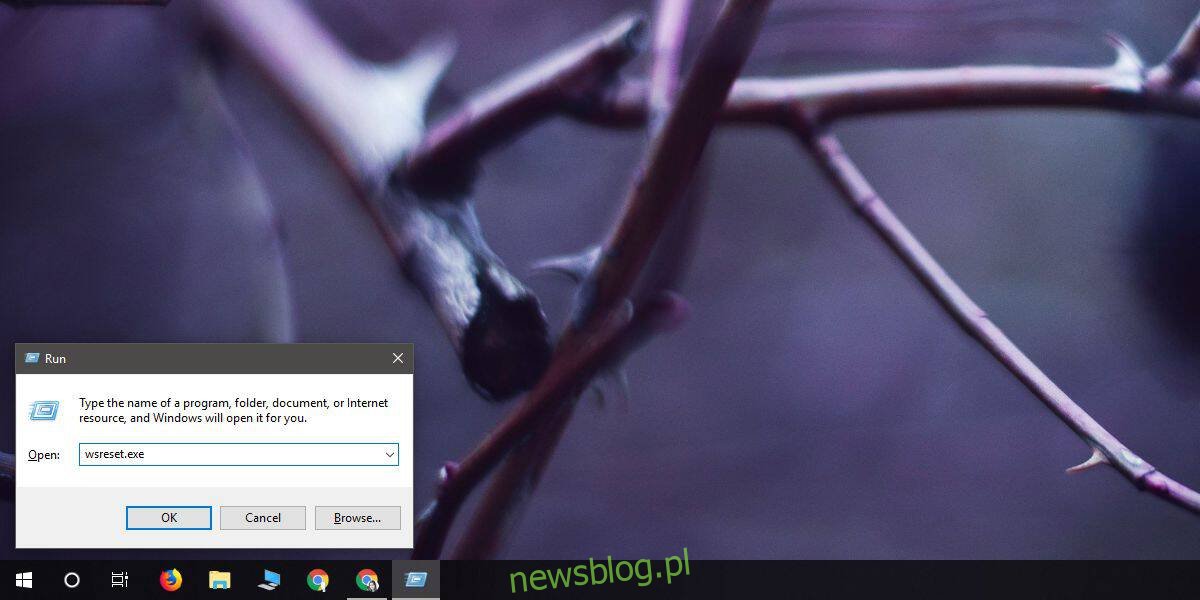
Nhấn Enter và đợi ứng dụng cửa hàng tự mở. Khi điều này xảy ra, hãy thử tải xuống/cập nhật lại.
